BingX Pagpaparehistro - BingX Philippines
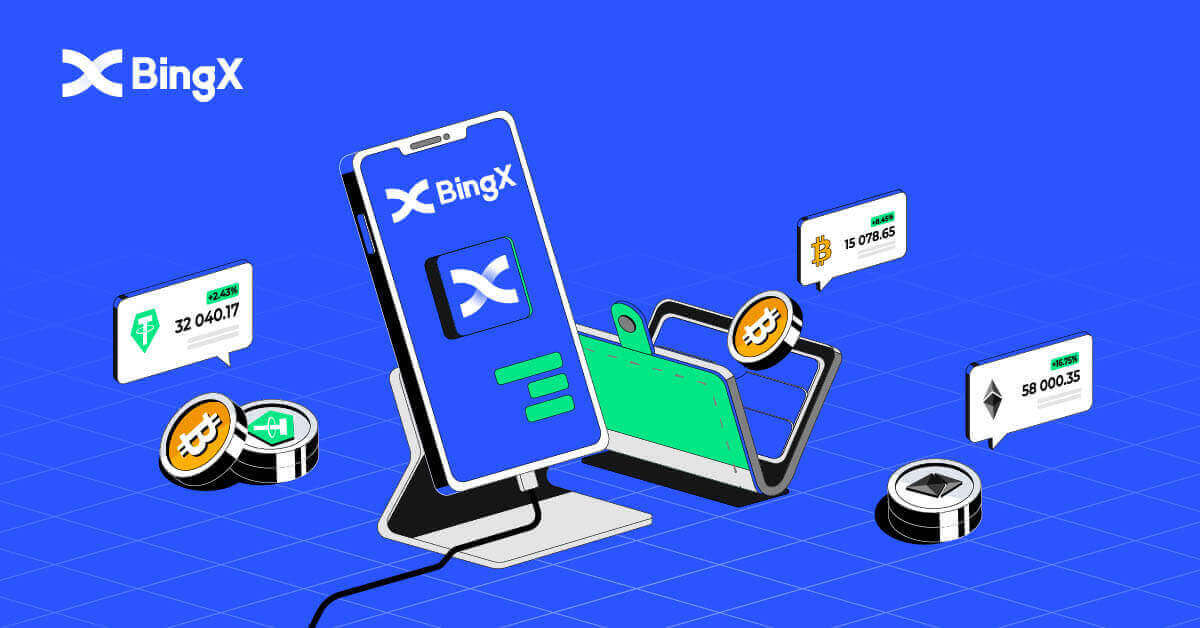
Paano Magrehistro ng Account sa BingX
Paano Magrehistro ng BingX Account sa iyong PC
Magrehistro ng Account gamit ang Email
1. Una, kakailanganin mong magtungo sa homepage ng BingX at i-click ang [Register] .
2. Pagkatapos mong buksan ang pahina ng pagpaparehistro, ilagay ang iyong [Email] , i-set up ang iyong password, i-click ang [I have read agreed to Customer Agreement and Privacy Policy] pagkatapos mong basahin ito, at i-click ang [Register] .

Tandaan:Ang iyong nakarehistrong email account ay malapit na konektado sa iyong BingX account, kaya mangyaring magsagawa ng mga pag-iingat sa seguridad at pumili ng isang matatag at kumplikadong password na naglalaman ng 8 hanggang 20 na Mga Character kabilang ang malaki at maliit na titik, numero, at simbolo. Gumawa ng isang espesyal na tala ng mga password para sa nakarehistrong email account at BingX, at pagkatapos ay i-finalize ang iyong record. Panatilihin din ang mga ito nang maayos.
3. Ilagay ang [Verification code] na ipinadala sa iyong Email.

4. Ang pagpaparehistro ng iyong account ay tapos na sa sandaling hakbang isa hanggang tatlo. Maaari kang magsimulang mangalakal gamit ang BingX platform.

Magrehistro ng Account gamit ang Numero ng Telepono
1. Pumunta sa BingX at pagkatapos ay i-click ang [Register] sa kanang sulok ng tuktok.
2. Sa pahina ng pagpaparehistro, piliin ang [Country code] , ilagay ang iyong [ Phone number] , at lumikha ng password para sa iyong account. Pagkatapos, basahin at sumang-ayon sa Mga Tuntunin ng Serbisyo at i-click ang [Register] .
Tandaan: Ang iyong password ay dapat na kumbinasyon ng mga numero at titik. Dapat itong maglaman ng hindi bababa sa 8 character.
3. Ang iyong numero ng telepono ay makakatanggap ng verification code mula sa system. Sa loob ng 60 minuto, mangyaring ilagay ang verification code .
4. Binabati kita, matagumpay kang nakarehistro sa BingX.



Paano Magrehistro ng BingX Account sa pamamagitan ng paggamit ng Mobile
Magrehistro ng Account sa pamamagitan ng BingX App
1. Buksan ang BingX App [ BingX App iOS ] o [ BingX App Android ] na iyong na-download at i-click ang icon sa kanang sulok sa itaas.
2. Mag-click sa [Register] .

3. Ilagay ang [Email] na gagamitin mo para sa iyong account, pagkatapos ay i-click ang [Next] .

4. I-drag ang slider upang kumpletuhin ang puzzle sa Pag-verify ng Seguridad.

5. Ilagay ang [Email verification code] na ipinadala sa iyong email at [password], at ang [Referral code (opsyonal)] . Lagyan ng check ang kahon sa tabi ng [Have read and agree on Service Agreement and Privacy Policy] at i-tap ang [Complete] .

6. Kumpleto na ang iyong pagpaparehistro para sa isang account.Ngayon ay maaari kang mag-log in upang simulan ang pangangalakal!

Magrehistro ng Account sa pamamagitan ng Mobile Web
1. Upang magparehistro, piliin ang [Magrehistro] sa kanang sulok sa itaas ng homepage ng BingX .

2. Ang iyong account [email address] , [password] , at [Referral code (opsyonal)] ay dapat ipasok. Piliin ang [Magparehistro] pagkatapos lagyan ng tsek ang kahon sa tabi ng "Nabasa at sumang-ayon sa Kasunduan ng Customer at Patakaran sa Privacy"

Tandaan: Dapat ay kumbinasyon ng mga numero at titik ang iyong password. Dapat itong maglaman ng hindi bababa sa 8 character.
3. Ilagay ang [Email verification code] na ipinadala sa iyong email.

4. Kumpleto na ang pagpaparehistro ng iyong account. Maaari ka na ngayong mag-sign in at magsimulang mag-trade!

I-download ang BingX App
I-download ang BingX App para sa iOS
1. I-download ang aming BingX App mula sa App Store o i-click ang BingX: Bumili ng BTC Crypto2. I-click ang [Kunin] .

3. Hintaying makumpleto ang pag-install. Pagkatapos ay maaari mong buksan ang app at mag-sign up sa BingX App.

I-download ang BingX App para sa Android
1. Buksan ang App sa ibaba sa iyong telepono sa pamamagitan ng pag-click sa BingX Trade Bitcoin, Bumili ng Crypto .
2. Mag-click sa [Install] para kumpletuhin ang pag-download.

3. Buksan ang app na na-download mo para magrehistro ng account sa BingX App.

Mga Madalas Itanong (FAQ)
Kailangan ba ang pag-download ng program sa isang computer o smartphone?
Hindi, hindi kailangan. Kumpletuhin lamang ang form sa website ng kumpanya upang magparehistro at lumikha ng isang indibidwal na account.
Bakit hindi ako makatanggap ng SMS?
Ang network congestion ng mobile phone ay maaaring magkaroon ng problema, pakisubukang muli sa loob ng 10 minuto.
Gayunpaman, maaari mong subukang lutasin ang problema sa pamamagitan ng pagsunod sa mga hakbang sa ibaba:
1. Pakitiyak na gumagana nang maayos ang signal ng telepono. Kung hindi, mangyaring lumipat sa isang lugar kung saan makakatanggap ka ng magandang signal sa iyong telepono;
2. I-off ang function ng blacklist o iba pang paraan para harangan ang SMS;
3. Ilipat ang iyong telepono sa Airplane Mode, i-reboot ang iyong telepono at pagkatapos ay i-off ang Airplane Mode.
Kung wala sa mga ibinigay na solusyon ang makakalutas sa iyong problema, mangyaring magsumite ng tiket.
Bakit hindi ako makatanggap ng mga email?
Kung hindi mo natanggap ang iyong email, maaari mong subukan ang mga sumusunod na hakbang:
1. Suriin kung maaari kang magpadala at tumanggap ng mga email nang normal sa iyong Email Client;
2. Pakitiyak na tama ang iyong nakarehistrong email address;
3. Suriin kung ang kagamitan para sa pagtanggap ng mga email at ang network ay gumagana;
4. Subukang hanapin ang iyong mga email sa Spam o iba pang mga folder;
5. I-set up ang whitelist ng mga address.
Paano Mag-withdraw ng Cryptocurrency mula sa BingX Account
Paano Mag-withdraw ng Crypto mula sa BingX
1. Mag-log in sa iyong BingX account, at i-click ang [Asset] - [Withdraw] .
2. Maghanap ng lugar sa paghahanap sa tuktok ng pahina.

3. Sa Paghahanap i-type ang USDT pagkatapos ay piliin ang USDT kapag ito ay ipinakita sa ibaba.

4. Piliin ang [Withdraw] at pagkatapos ay i-click ang TRC20 tab.

Upang ilipat mula sa BingX Exchange sa iyong sariling wallet sa Binance App, kailangan mo ring buksan ang Bincance App Account.
5. Sa Binance App, piliin ang [Wallets] pagkatapos ay i-click ang tab na [Spot] at i-click ang icon na [Deposit] .

6. May lalabas na bagong window, piliin ang tab na [Crypto] at mag-click sa USDT.

7. Sa pahina ng Deposit USDT piliin ang TRON (TRC20) .

8. Mag-click sa icon ng kopya ng address, at ang USDT Deposit Address tulad ng ipinapakita.

9. Bumalik sa BingX Exchange app, i-paste ang USDT deposit address na iyong kinopya kanina mula sa Binance sa "Address". Ilagay ang dami kung saan ka interesado, i-click ang [Cashout] , pagkatapos ay kumpletuhin ito sa pamamagitan ng pag-click sa [Withdraw] sa ibaba ng page.

Mga Madalas Itanong (FAQ)
Withdrawal Fee
| Trading Pares |
Spread Ranges |
Withdrawal Fee |
| 1 |
USDT-ERC21 |
20 USDT |
| 2 |
USDT-TRC21 |
1 USDT |
| 3 |
USDT-OMNI |
28 USDT |
| 4 |
USDC |
20 USDC |
| 5 |
BTC |
0.0005 BTC |
| 6 |
ETH |
0.007 ETH |
| 7 |
XRP |
0.25 XRP |
Paalala: Upang matiyak ang pagiging maagap ng mga withdrawal, ang isang makatwirang bayad sa paghawak ay awtomatikong kakalkulahin ng system batay sa pagbabago-bago ng gas fee ng bawat token sa real-time. Kaya, ang mga bayad sa pangangasiwa sa itaas ay para sa sanggunian lamang, at ang aktwal na sitwasyon ang mangingibabaw. Bilang karagdagan, upang matiyak na ang mga withdrawal ng mga user ay hindi maaapektuhan ng mga pagbabago sa mga presyo, ang mga minimum na halaga ng withdrawal ay dynamic na iasaayos ayon sa mga pagbabago sa mga bayarin sa paghawak.
Tungkol sa Mga Limitasyon sa Pag-withdraw (Bago/Pagkatapos ng KYC)
a. Mga hindi na-verify na user
- 24 na oras na limitasyon sa pag-withdraw: 50,000 USDT
- Pinagsama-samang limitasyon sa pag-withdraw: 100,000 USDT
-
Ang mga limitasyon sa pag-withdraw ay napapailalim sa parehong 24 na oras na limitasyon at ang pinagsama-samang limitasyon.
b.
- 24 na oras na limitasyon sa pag-withdraw: 1,000,000
- Pinagsama-samang limitasyon sa pag-withdraw: walang limitasyon
Mga tagubilin para sa mga hindi natanggap na withdrawal
Ang paglilipat ng mga pondo mula sa iyong BingX account patungo sa isa pang exchange o wallet ay may kasamang tatlong hakbang: kahilingan sa pag-withdraw sa BingX - pagkumpirma ng network ng blockchain - deposito sa kaukulang platform.
Hakbang 1: Isang TxID (Transaction ID) ang bubuo sa loob ng 30-60 minuto, na nagsasaad na matagumpay na nai-broadcast ng BingX ang transaksyon sa pag-withdraw sa kani-kanilang blockchain.
Hakbang 2: Kapag nabuo ang TxID, mag-click sa "Kopyahin" sa dulo ng TxID at pumunta sa kaukulang Block Explorer upang suriin ang katayuan ng transaksyon at mga kumpirmasyon nito sa blockchain.
Hakbang 3: Kung ang blockchain ay nagpapakita na ang transaksyon ay hindi nakumpirma, mangyaring maghintay para sa proseso ng pagkumpirma upang makumpleto. Kung ang blockchain ay nagpapakita na ang transaksyon ay nakumpirma na, nangangahulugan ito na ang iyong mga pondo ay matagumpay na nailipat at hindi na kami makakapagbigay ng anumang karagdagang tulong tungkol doon. Kakailanganin mong makipag-ugnayan sa team ng suporta ng address ng deposito para sa karagdagang tulong.
Tandaan: Dahil sa posibleng pagsisikip ng network, maaaring magkaroon ng malaking pagkaantala sa pagproseso ng iyong transaksyon. Kung ang TxID ay hindi nabuo sa loob ng 6 na oras sa iyong "Mga Asset" - "Fund Account", mangyaring makipag-ugnayan sa aming 24/7 online na suporta para sa tulong at ibigay ang sumusunod na impormasyon:
- Screenshot ng record ng withdrawal ng nauugnay na transaksyon;
- Ang iyong BingX account
Tandaan: Aayusin namin ang iyong kaso kapag natanggap na namin ang iyong mga kahilingan. Pakitiyak na naibigay mo ang screenshot ng withdrawal record para matulungan ka namin sa isang napapanahong paraan.


